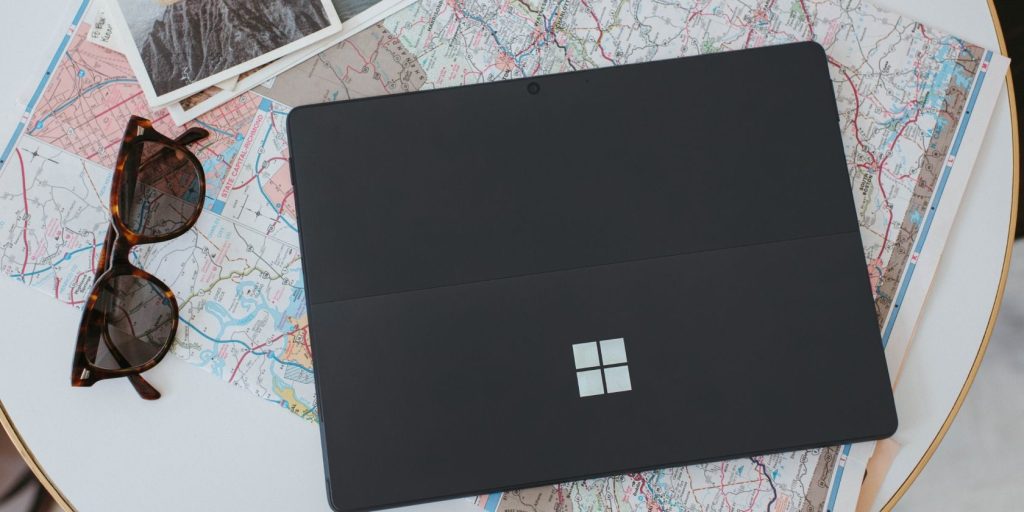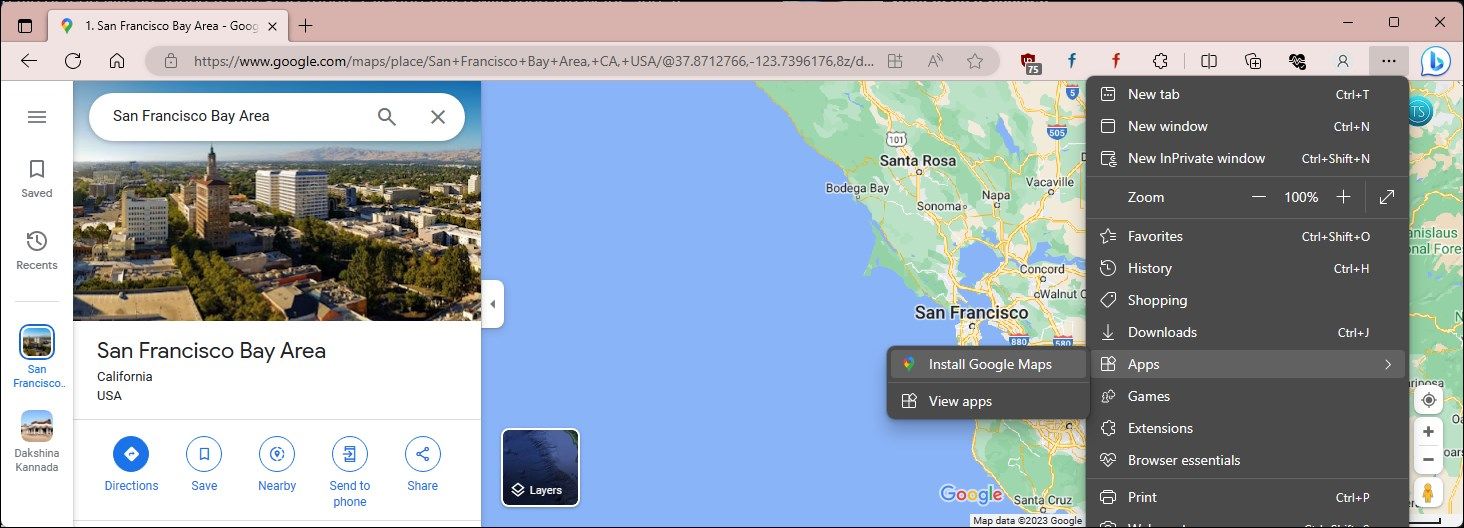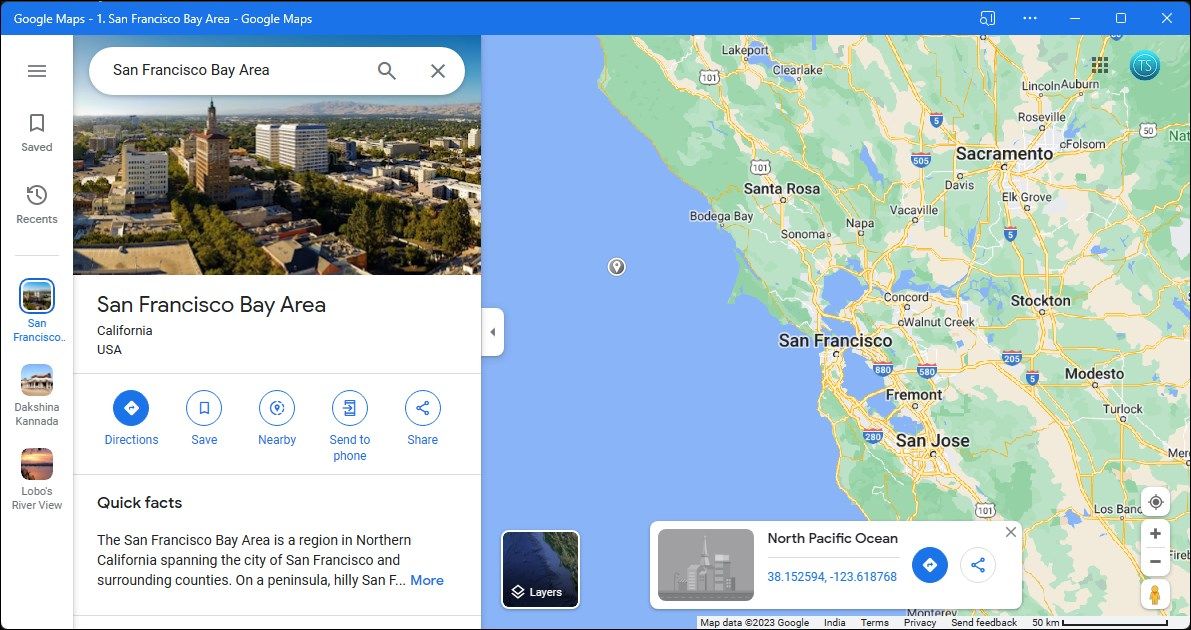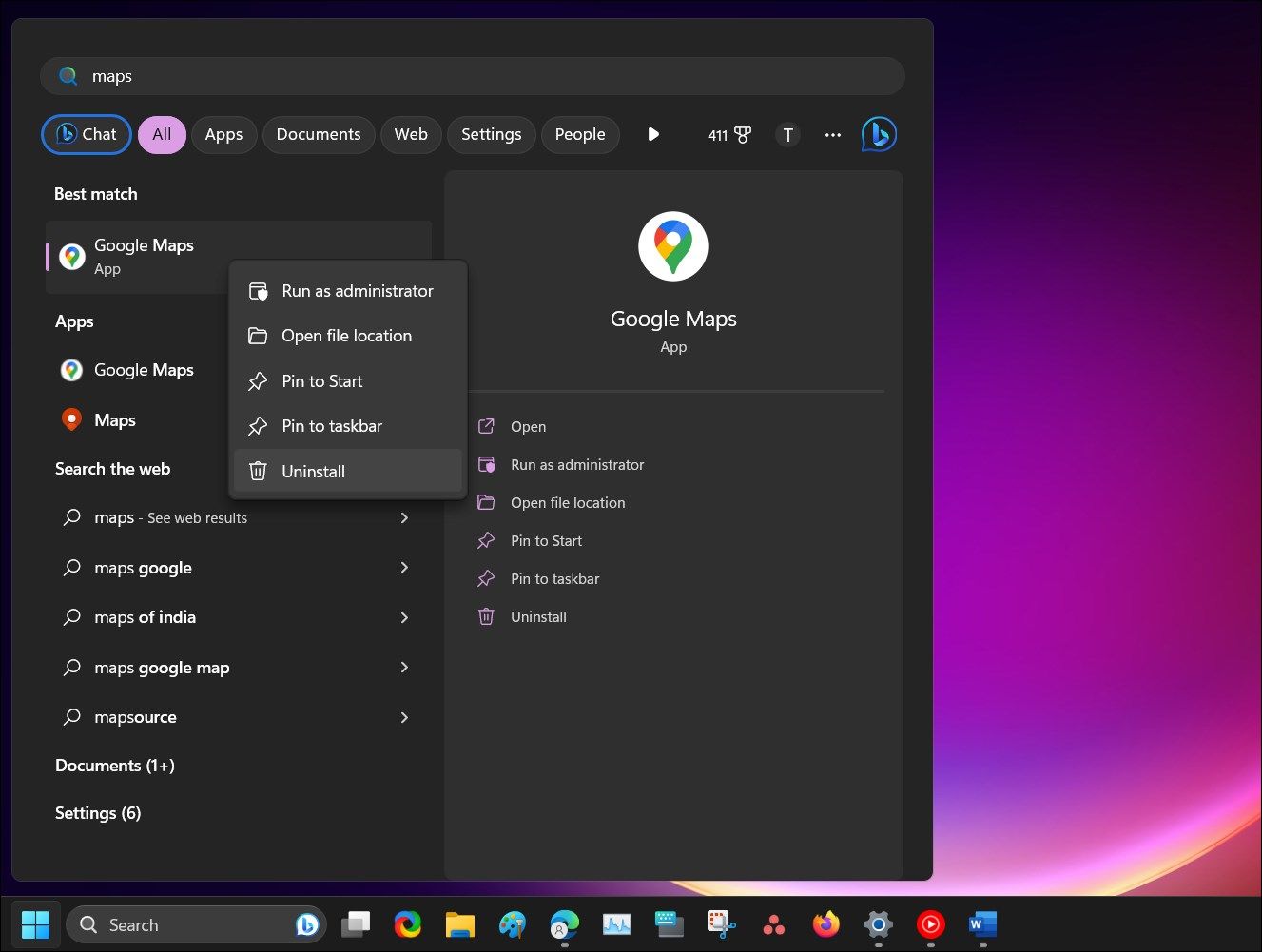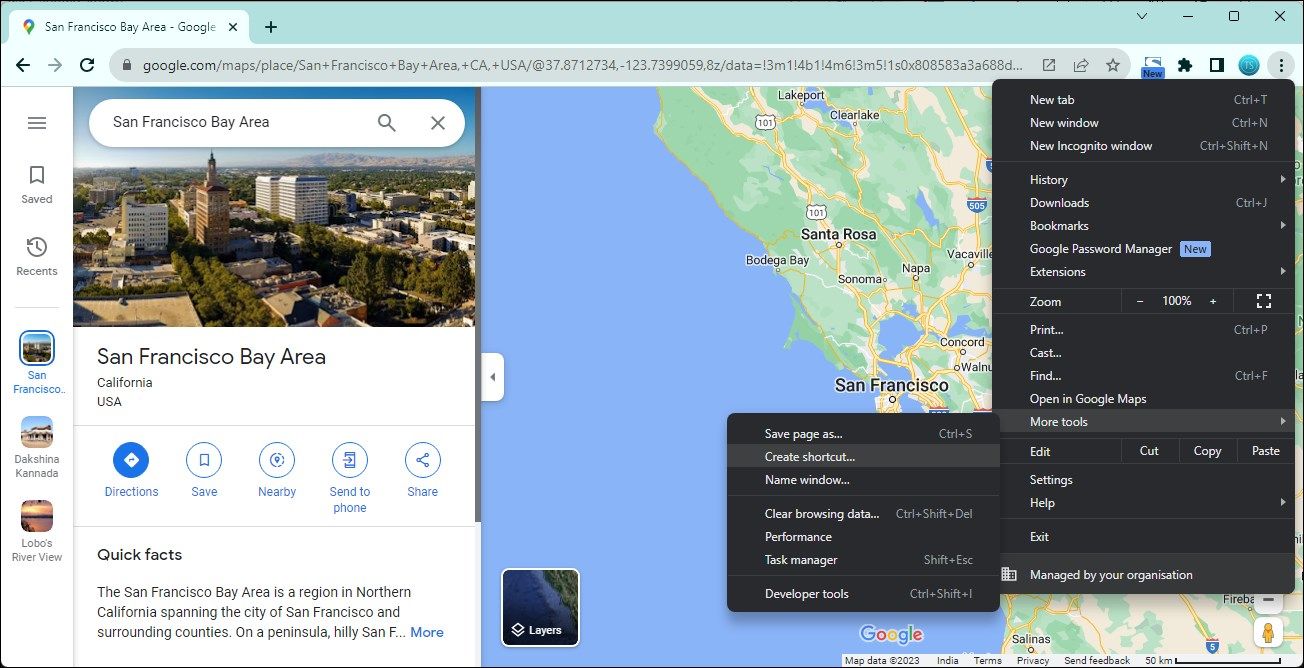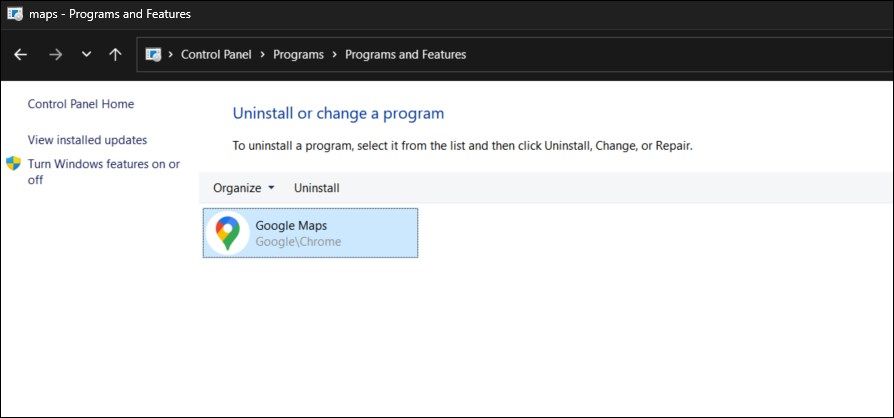.
O Google Maps funciona muito bem em dispositivos Android e iOS. No entanto, a empresa ainda não oferece um aplicativo de desktop para o sistema operacional Windows. Embora o Windows possua um aplicativo Microsoft Maps integrado, muitos ainda preferem o Google Maps devido à sua facilidade de uso e excelente banco de dados de dados geográficos.
Então, como você usa o Google Maps em um PC com Windows? A versão web funciona muito bem, mas você precisará manter o navegador aberto para que funcione. Alternativamente, você pode instalar a versão web usando o navegador Chrome ou Edge para usar o Google Maps como um aplicativo de desktop. Aqui, nós te mostramos como.
1. Como instalar o Google Maps como um aplicativo de desktop usando o Microsoft Edge
O Microsoft Edge permite instalar um aplicativo da web ou site como um aplicativo de desktop do Windows. Usando o recurso, você pode instalar a versão web do Google Maps como um aplicativo de desktop. Depois de instalado, o aplicativo Maps abrirá em sua própria janela sem manter o navegador Edge aberto. Você também pode fixar o aplicativo na barra de tarefas e no menu Iniciar. Veja como fazer isso.
Para instalar o Google Maps como desktop usando o Edge:
- Inicie o navegador Edge e vá para a página do Google Maps.
- A seguir, clique no menu de três pontos no canto superior direito da barra de ferramentas para abrir o menu de contexto.
- Vá para Aplicativos e selecione Instale o Google Maps.
- Clique Instalar para confirmar a ação na caixa de diálogo pop-up. Aguarde o Edge instalar o aplicativo.
- Depois de instalado, o Google Maps abrirá em uma nova janela. Para a configuração inicial, você pode permitir que o aplicativo Fixar a barra de tarefas, Fixar no início, Crie um atalho no desktop e habilite o início automático após o login.
Agora você pode iniciar e usar o Google Maps como qualquer aplicativo de desktop no seu sistema. Ele mostra sua linha do tempo, itens recentes e salvos e contribuições e oferece suporte ao compartilhamento de localização.
Como desinstalar o Google Maps adicionado via Edge
Você pode desinstalar o Google Maps no aplicativo Configurações e no menu Iniciar. Porém, quando instalado via Edge, você pode não encontrar o aplicativo no clássico Painel de Controle. Para desinstalar o Google Maps:
- aperte o Ganhar chave e tipo Google Mapas.
- Clique com o botão direito em Google Mapas e selecione Desinstalar. Clique Sim para confirmar a ação e o aplicativo será removido.
Como executar o Google Maps como um aplicativo de desktop usando o Google Chrome
Se você usa o Google Chrome como driver diário, pode usar o navegador para adicionar o Maps como atalho. O recurso Criar atalho do Chrome funciona de forma semelhante ao aplicativo de instalação do Edge e permite executar aplicativos da web como uma área de trabalho em seu computador Windows.
Para instalar o Google Maps como um aplicativo de desktop usando o Google Chrome:
- Inicie o Google Chrome e visite a página do Google Maps.
- A seguir, clique no menu de três pontos no canto superior direito.
- Vá para Mais ferramentas e selecione Criar atalho.
- Na caixa de diálogo Criar atalho, selecione o Abrir como janela opção. Isso abrirá o atalho criado em uma nova janela. Você pode renomear o aplicativo se quiser ou deixá-lo como padrão.
- Clique Criar.
- Depois de instalado, o aplicativo abrirá uma nova janela oferecendo um conjunto de funcionalidades semelhante à versão web do Google Maps.
Você também pode fixar o aplicativo Maps na barra de tarefas e no menu Iniciar. Para fazer isso, pressione o Ganhar tecla para abrir a pesquisa do Windows e digitar mapas. Clique com o botão direito no Google Mapas atalho e selecione Fixar no início ou Fixar em Barra de tarefas.
Como desinstalar um atalho do Google Maps adicionado via Chrome
Você pode desinstalar o atalho do Google Maps instalado usando o Chrome no Painel de Controle clássico. Veja como fazer isso.
- Imprensa Ganhar + R abrir Correr.
- Tipo ao controle e clique OK para abrir o Painel de Controle.
- A seguir, vá para Programa > Programas e Recursos no Painel de Controle.
- Selecione Google Mapas na lista de instalados e selecione Desinstalar.
Embora os aplicativos da web funcionem bem, faltam alguns recursos, incluindo a capacidade de baixar mapas offline. Se você preferir executar o aplicativo nativamente no Windows, considere usar um emulador de Android ou instalar a Google Play Store no Windows para instalar o aplicativo diretamente da loja oficial.
Navegue com o Google Maps no Windows
A instalação de aplicativos da web oferece acesso mais rápido sem manter o navegador aberto o tempo todo. No entanto, não é perfeito. Neste caso, a versão web não suporta downloads de mapas offline. Portanto, você precisará confiar no seu telefone para navegar quando estiver off-line.
Como alternativa, experimente o Microsoft Maps integrado. Ele permite baixar mapas para navegação offline e oferece outros recursos interessantes, incluindo locais favoritos, coleção de mapas, ferramentas de anotação para criar marcações no mapa e muito mais.
.